Windows8是微软最近推出的新系统,它集合了众多新技术,可以说是跨时代的操作系统。Windows8好是好,但对于Windows 8系统的维护,是很多用户的困扰。下面就让小编来说说几种Win8的维护技巧吧!
一、清理Windows.old文件夹
打开磁盘清理,有两种办法打开磁盘清理:
1、直接在需要清理的磁盘右键单击,选择属性,在弹出的选项卡中有一张显示磁盘空间的饼图,这张饼图的右下角应该就有磁盘清理;
2、如果找不到磁盘清理的用户,请打开控制面板,点击“管理工具”,里面就会有“磁盘清理”(注:如果用第一种方法能打开磁盘清理,在“管理工具”这里就找不到磁盘清理)。
打开磁盘清理,它就会开始进行扫描,扫描完后弹出下面这张对话框:
windows8系统维护小技巧 src="http://img1.runjiapp.com/duoteimg/zixunImg/local/2012/08/24/13457738604082.jpg" width=450>
选择清理系统文件,然后它会再扫面一遍,扫描完后在下面这个区域找到“以前的Windows安装”并勾上,然后点确定即可。
windows8系统维护小技巧 src="http://img1.runjiapp.com/duoteimg/zixunImg/local/2012/08/24/13457738609725.jpg" width=387>
二、修改磁盘(卷)大小
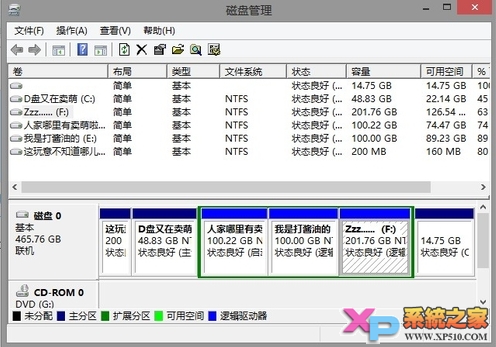
右键单击想要扩展/压缩的卷(如果没有未分配的磁盘则不能扩展)
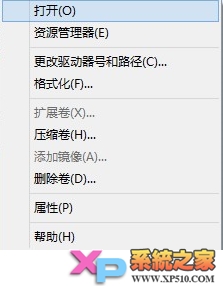
在这个选项卡中选择要压缩的卷和压缩大小,压缩完毕后,就可以将它分配到另一个卷中去了。
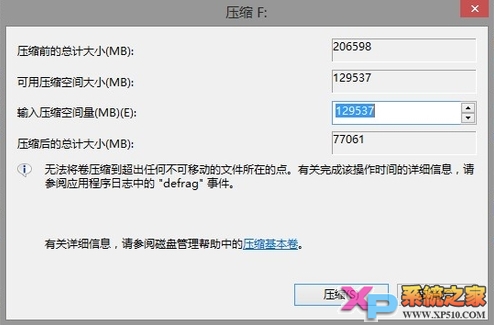
注意:只有相邻的配额才可以合并,也就是说,在D盘和E盘之间的配额只能分配到D盘或E盘,而不能分配到F盘(假设计算机上拥有C,D,E,F,G……磁盘,并以字母为顺序)。
三、更改引导
打开控制面板,单击管理工具,在里面找到“系统配置”,打开之后,可以在弹出选项卡中修改系统引导,如下图:
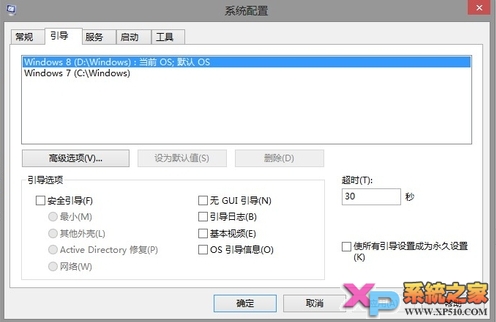
除了“引导”这个选项卡外,“常规”、“服务”也是很有用的,朋友们可以顺便打开看看那。
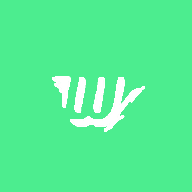











 相关攻略
相关攻略
 近期热点
近期热点
 最新攻略
最新攻略